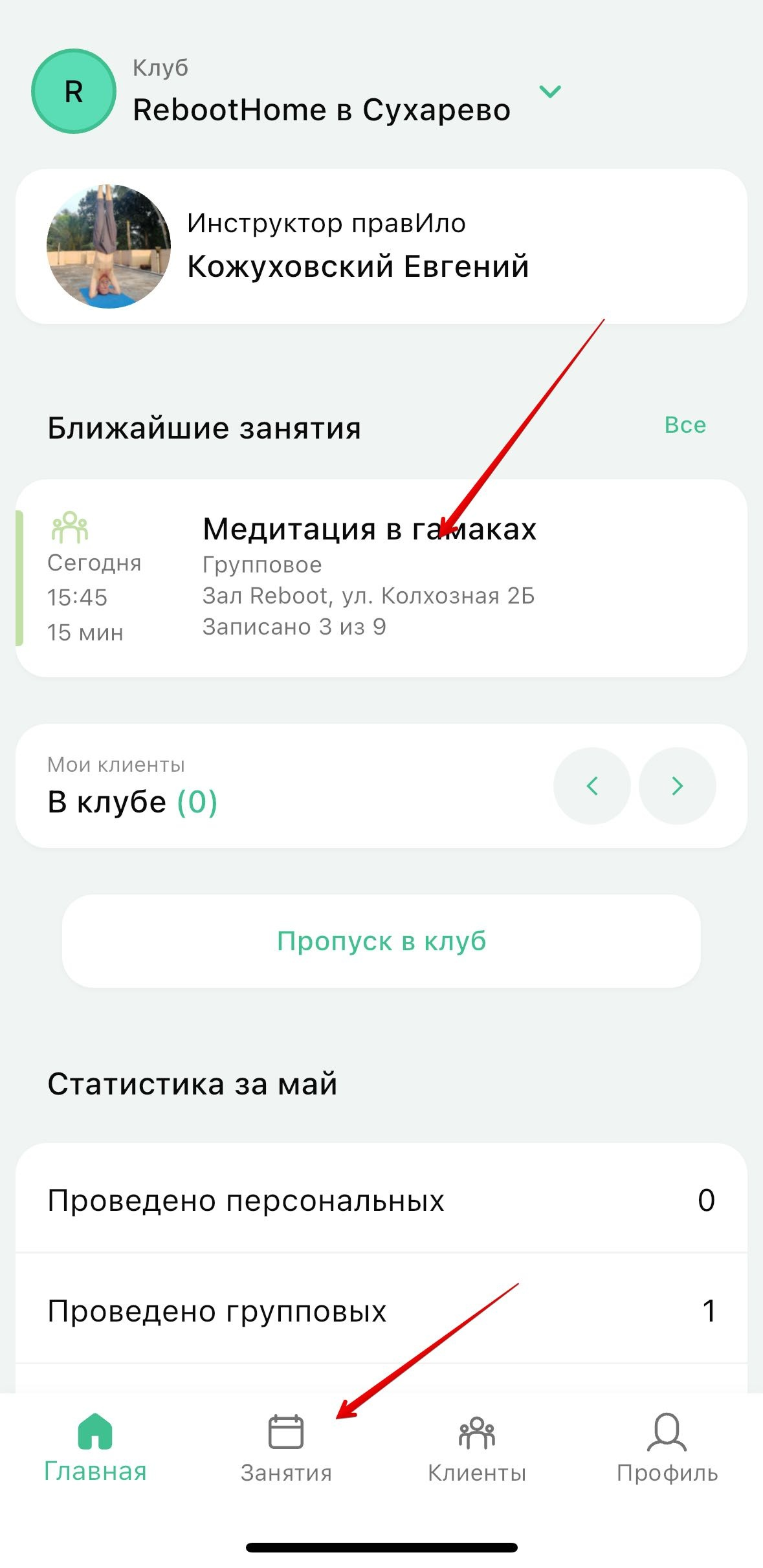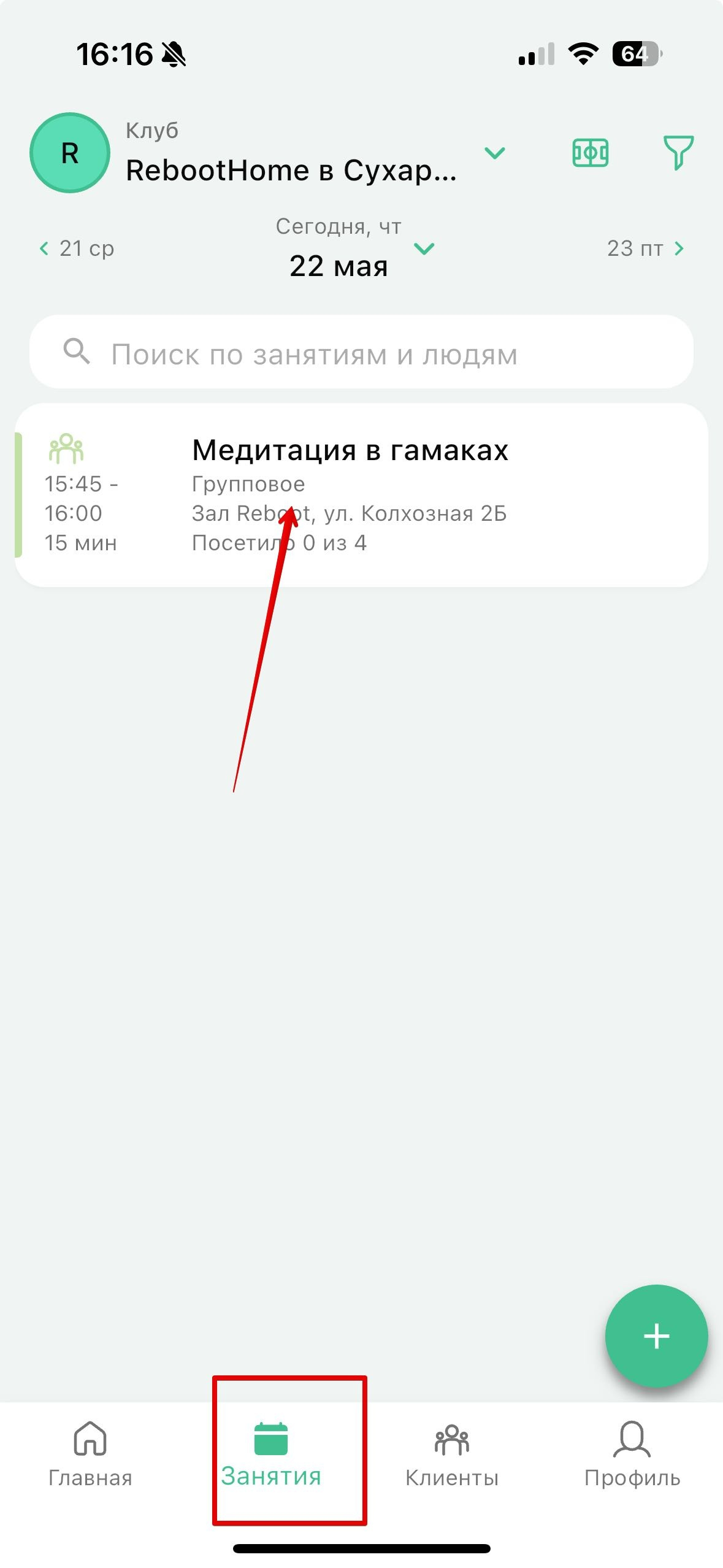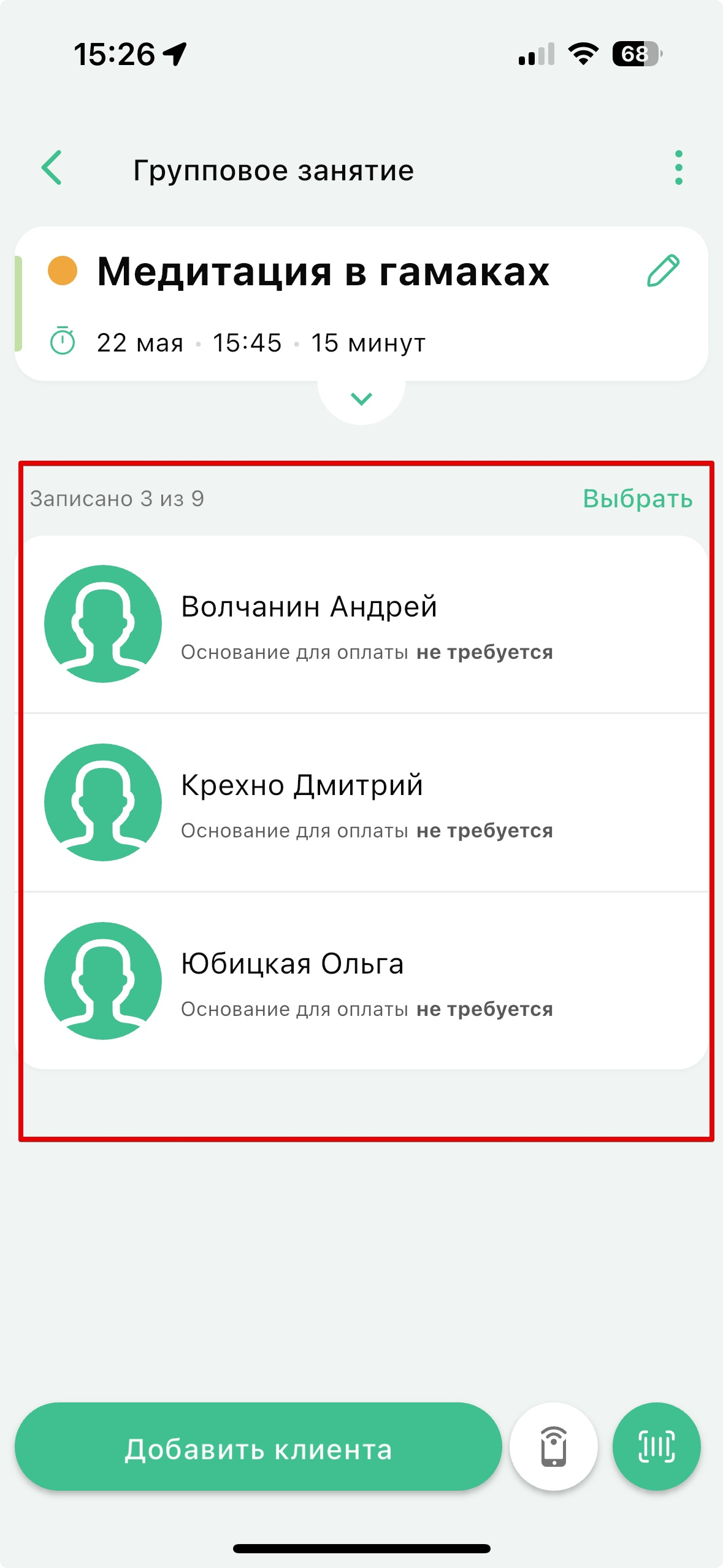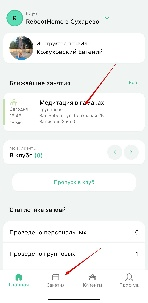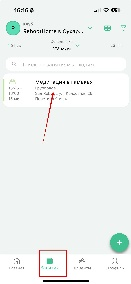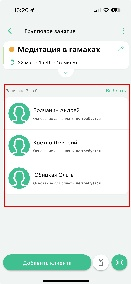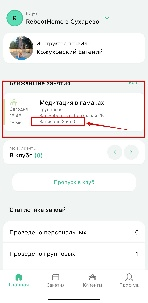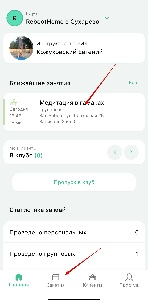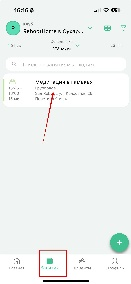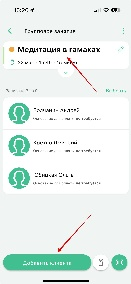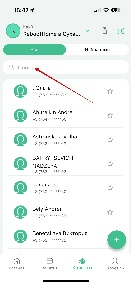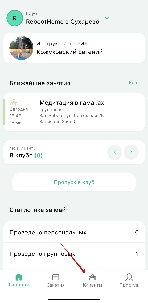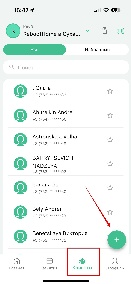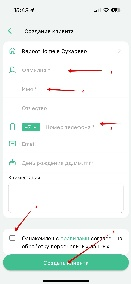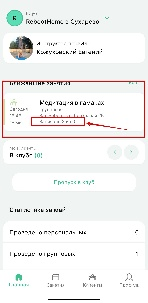Взаимодействие преподавателя с приложением MobiFitnes.Тренер
ПЕРЕКЛИЧКА КЛИЕНТОВ
Посетитель пришел в студию. Преподаватель перед занятием проверяет список тех кто пришел.
Клиент может быть:
- постоянный, с абонементом или разовой услугой, или без них (обычный)
- новичок, пришел первый раз без записи (регистрируем и переводим в обычный клиент). ВАЖНО: в данном контексте, клиент, пришедший впервые, но имеющий предварительную запись, будет отнесен к постоянным.
- клиент allsports, GymFit
- клиент Surprise, daroo
Вид клиента
-
ОБЫЧНЫЙ КЛИЕНТ
-
Клиент с аккаунтом, предварительной записью, с абонементом или купленной услугой
Преподаватель видит список таких клиентов у себя в приложении при выборе занятия. Высвечивается список записанных клиентов.
-
Клиент с аккаунтом, предварительной записью, без абонемента или купленной услуги
Преподаватель видит список таких клиентов у себя в приложении при выборе занятия. Высвечивается список записанных клиентов.
-
Клиент с аккаунтом, но без записи
В этом случае преподаватель может самостоятельно добавить клиента на занятие через приложение Тренер (при наличии свободных мест в зале. Наличие свободных мест отображается на главной странице в баллуне Занятие, нижняя строка "записано 3 из 9"). После записи клиента на занятие он автоматически попадает под один из видов клиентов выше.
-
Клиент без аккаунта (новичок)
В этом случае преподаватель может предложить клиенту скачать наше приложение и пройти быструю регистрацию. В случае сложностей можно зарегистрировать клиента из приложения Тренер. ОБЯЗАТЕЛЬНО предупредив, что клиент СОГЛАШАЕТСЯ с нашим Публичным Договором, Правилами посещения. Все документы можно почитать в уголке потребителя.
Далее нужно добавить клиента на занятие. см. ниже. После записи клиента на занятие он автоматически попадает под один из видов клиентов: постоянный с предварительной записью, с/без абонементом или купленной услугой.
- Нажимаем внизу "Клиенты"
- Нажимаем зеленую кнопку "+" справа внизу
- Заполняем необходимые графы, Фамилия, Имя, телефон, галочка согласия.
Запись на занятие